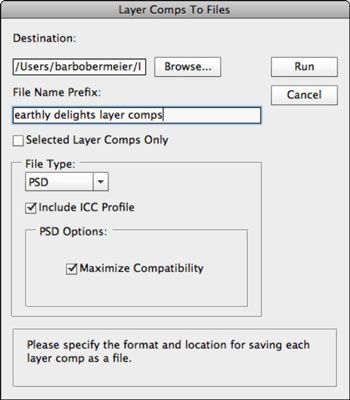Cómo trabajar con el panel de composiciones de capas en Photoshop CS6
Lo que el panel Composiciones de capas hace es le permiten crear y guardar múltiples versiones dentro de un solo archivo maestro en Photoshop CS6. A través del panel Composiciones de capas, Photoshop registra todas las estadísticas vitales de sus capas, incluyendo su visibilidad, posición y opciones de fusión.
Los siguientes pasos le guiarán a través del panel Composiciones de capas:
Elija Ventana-Layer Comps para mostrar el panel.
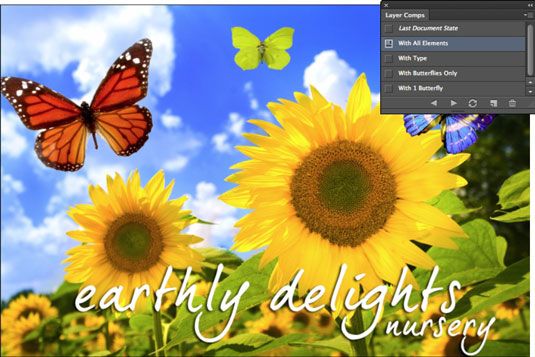
Crea todo tu contenido capa deseada.
Si realiza todo su edición en sólo una capa de fondo, no se puede guardar el documento como una composición de capas.
Cuando usted tiene una versión del documento que desea guardar como borrador, haga clic en el botón Nueva capa Comp en la parte inferior del panel o seleccione Nueva Comp capa en el menú del panel.
Aparecerá el cuadro de diálogo Nueva capa Comp.
Para crear una imagen de obsequio y omitir el cuadro de diálogo de opciones, mantenga presionada la tecla Alt (Opción en Mac) clave al hacer clic en el botón Nueva capa Comp.
El nombre de su composición de capas y seleccione los atributos que se desea registrar - Visibilidad, Posición y Aspecto (Estilo de capa) de las capas. Haga clic en Aceptar.
También puede agregar un comentario opcional sobre la configuración que está capturando.
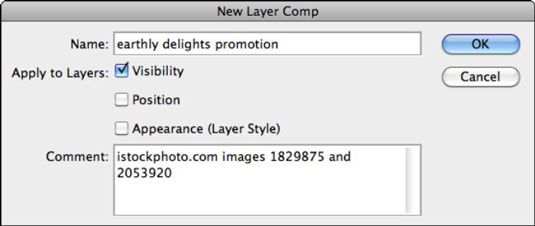
Si añade un comentario, usted ve un triángulo justo a la izquierda del nombre de la capa comp. Haga clic en el triángulo para ver tu comentario en el panel.
Continúe creando sus diversas configuraciones del documento, la captura de una composición de capas después de cada uno.
Para mostrar una composición de capas determinado, haga clic en la columna izquierda del panel Composiciones de capas.
Aparecerá un icono de documento, lo que indica que se ha seleccionado en particular composición de capas.
Para eficiente ciclo a través de todas sus composiciones de capas, haga clic en el siguiente Aplicar seleccionada Comp Capa o Aplicar Anterior icono Capa Comp seleccionada (las flechas) en la parte inferior del panel Composiciones de capas.
Puede también, con menor eficiencia, aplicar composiciones de capas, seleccione la composición de capas particular y seleccionar Aplicar la Capa Comp el menú del panel. El icono del documento se mueve a esa capa, y Photoshop muestra que composición de capas.
Aquí están algunas cositas más Layer Comp:
Para cambiar el nombre de una composición de capas: Simplemente haga doble clic en su nombre en el panel.
Para eliminar una composición de capas: Selecciónelo y haga clic en el icono de papelera en el panel Composiciones de capas. También puedes arrastrar la composición de capas al icono de papelera o seleccione Eliminar Comp capa en el menú del panel.
Para duplicar una composición de capas: Seleccionarlo y arrastrarlo hasta el icono Nueva capa Comp en el panel o seleccione Duplicar Comp capa en el menú del panel.
Para actualizar una composición de capas en particular con la configuración activa actual del documento: Seleccione la composición de capas, y luego seleccione Actualizar Comp capa en el menú del panel o haga clic en el botón Comp Actualización capa situado en la parte inferior del panel.
Para visualizar el documento en su configuración más reciente: Seleccione Restaurar Última Documento Estado desde el panel o simplemente haga clic en la columna a la izquierda del elemento último estado del documento en el panel Composiciones de capas.
Para reorganizar el orden de las composiciones de capas: Basta con arrastrar a una nueva ubicación en el panel.
Para dar salida a sus composiciones de capas, elija Comps File-Guiones-capa a archivos. Seleccione este comando para hacer que Photoshop exportar sus composiciones de capas a archivos individuales. En el cuadro de diálogo que aparece, proporcionar un destino y el nombre de prefijo para su archivo. Indique si desea incluir composiciones de capas seleccionados. Deja esa opción sin seleccionar tener exportación Photoshop todas las composiciones de capas.
A continuación, seleccione el tipo de archivo deseado y especifique si desea incluir los perfiles ICC y otras opciones, dependiendo de su tipo de archivo elegido. Haga clic en Ejecutar y luego sentarse y ver la magia suceda.